excel打印分页怎么调整 excel打印分页设置教程
更新时间:2023-03-09 19:55:30作者:haoxt
我们通常会使用Excel表格软件来设计并处理各种表格数据,有时候会处理多个表格,要打印的时候需要分成两张,那么excel打印分页怎么调整呢?Excel中支持分页打印,首先就需要先进行分页预览的设置,下面小编就来和大家分享excel打印分页设置教程。
解决方法:
1.我们打开一个表格,发现有两个个表格。首先点击视图--工作簿视图--分页预览;
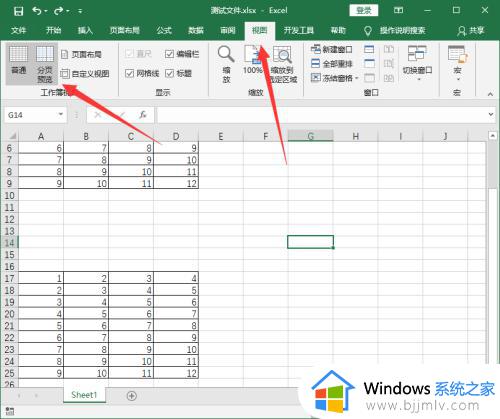
2.然后我们将鼠标移动右下角边框处,待变成双箭头的时候。然后按住鼠标左键进行向下拖动;
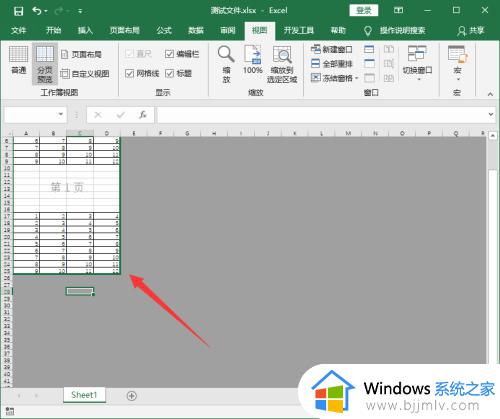
3.接着一直拖动出现了两页为止,我们再把其中的表格剪贴下来即可。如下图所示;
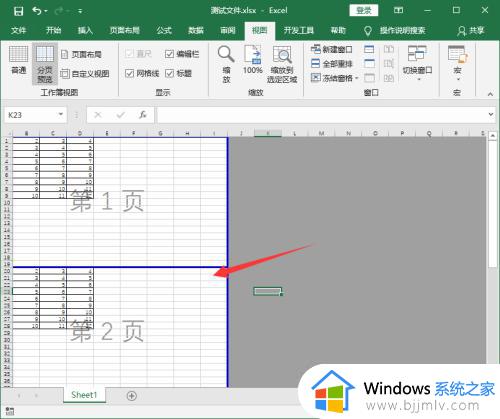
以上就是excel打印分页怎么调整的方法,按照上面的步骤设置之后,就可以分页打印出来了,有需要的用户可以参考上面的教程来操作。
excel打印分页怎么调整 excel打印分页设置教程相关教程
- 怎么缩放打印到一页a4 excel怎么缩放打印到一页a4
- excel分页符怎么删除 excel如何删除分页符
- excel打印每页都有标题和表头如何取消 excel去掉打印时每页的表头和标题的方法
- excel取消打印区域设置方法 excel怎样取消打印机区域
- 怎么去掉excel打印水印 excel删除打印水印的步骤
- excel页面怎么设置颜色 excel表格页面颜色设置方法
- 打印机测试页在哪里 打印机测试页怎么打印
- excel的页码怎么设置 excel表格如何设置页码
- excel看不了打印预览怎么办 excel无法打印预览的解决办法
- excel分开显示窗口设置方法 excel窗口如何分开显示
- 惠普新电脑只有c盘没有d盘怎么办 惠普电脑只有一个C盘,如何分D盘
- 惠普电脑无法启动windows怎么办?惠普电脑无法启动系统如何 处理
- host在哪个文件夹里面 电脑hosts文件夹位置介绍
- word目录怎么生成 word目录自动生成步骤
- 惠普键盘win键怎么解锁 惠普键盘win键锁了按什么解锁
- 火绒驱动版本不匹配重启没用怎么办 火绒驱动版本不匹配重启依旧不匹配如何处理
热门推荐
电脑教程推荐
win10系统推荐